Annuncio pubblicitario
Ce ne sono centinaia Vivere Come creare il proprio CD di Windows Live Leggi di più CD Metti il tuo Linux Distro su un Live CDRecentemente, anche i DVD Live e Live USB sono spuntati. Questi sistemi live sono versioni complete del sistema operativo che funzionano completamente dal supporto dato. Leggi di più disponibile online, quasi tutti assolutamente gratuiti. Molti sono indispensabili per una varietà di scopi, come il ripristino del desktop.
Ad esempio, puoi avere GParted per il partizionamento, Backtrack per test di penetrazione, CD di System Rescue come CD di salvataggio, CloneZilla per clonare il disco rigido e DBAN per cancellare completamente i dati dal tuo disco rigido. E poi ci sono centinaia di altre distribuzioni Linux Le migliori distribuzioni operative di LinuxLe migliori distro Linux sono difficili da trovare. A meno che tu non legga la nostra lista dei migliori sistemi operativi Linux per giochi, Raspberry Pi e altro. Leggi di più che puoi trovare come CD avviabili.
Mentre tutti questi strumenti sono fantastici, trasportare più CD in giro è una seccatura. Quindi proviamo qualcos'altro: come usare MultiCD per creare un'immagine CD multiboot Come creare un USB multiboot avviabile per Windows e LinuxÈ sufficiente un'unica unità flash USB per avviare, installare e risolvere più sistemi operativi. Ti mostreremo come creare un USB multiboot, inclusi programmi di installazione e strumenti di ripristino per Windows e Linux. Leggi di più . Diamo un'occhiata a come è fatto.
Che cos'è MultiCD?
multi-CD è uno script di shell progettato per creare un'immagine CD multiboot. MultiCD funziona con una vasta gamma di Live CD avviabili Qual è il modo migliore per eseguire più sistemi operativi sul tuo PC?Indeciso tra Windows e Linux? È possibile eseguire più sistemi operativi su una singola macchina eseguendo il doppio avvio o utilizzando una macchina virtuale. Scopriamo qual è la migliore per te. Leggi di più , tra cui Arch Linux, Debian, Mint, BootCD di Hiren, NetbootCD e Tails. Dai un'occhiata al elenco completo proprio qui. Ci sono numerose opzioni. Successivamente, sarai limitato solo dallo spazio su disco.
Ecco come farlo.
Costruisci il tuo CD
Inizia creando una nuova cartella. Ho chiamato il mio MultiCD per semplificare le cose.
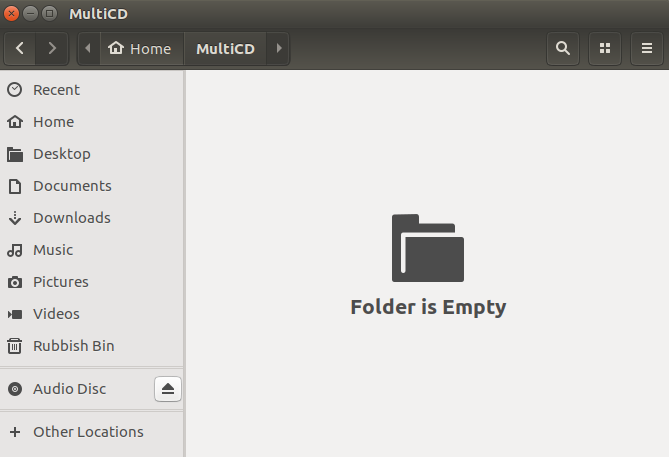
Ora puoi scaricare l'archivio MultiCD, usando questo link. L'ultima versione di MultiCD è ospitata su Github. Utilizzare il seguente comando Più di 40 comandi Linux più usatiSia che tu stia appena iniziando o semplicemente curioso del terminale Linux, ecco i comandi più comuni che ti porteranno attraverso tutto il tuo tempo su Linux. Leggi di più per scaricare l'ultima versione di sviluppo di MulitCD:
$ git clone git: //github.com/IsaacSchemm/MultiCD.git
L'archivio MultiCD dovrebbe scaricarsi rapidamente. Al termine, estrarre il contenuto dell'archivio nella cartella MultiCD creata in precedenza.

Copia o collega simbolicamente i tuoi file
Sei quasi pronto per creare il CD multiboot. Quindi, copia o collega simbolicamente gli ISO che desideri installare nella cartella MultiCD. Ricorda, funzioneranno solo le distro sull'elenco supportato. Inoltre, MultiCD richiede nomi di file specifici. Questi sono elencati accanto ai collegamenti di distro nella pagina ISO supportata. Ad esempio, dban-2.3.0_i586.iso deve essere rinominato dban.iso.

Esegui lo script
Aprire un terminale nella cartella MultiCD. Per fare ciò, premere Maiusc + clic destro, quindi selezionare Apri nel terminale dal menu contestuale. Ora, esegui i seguenti comandi:
chmod + x multicd * .sh ./multicd*.sh
Lo script rileverà automaticamente quali immagini sono presenti nella cartella e creerà un ISO per te. La volontà ISO risultante viene denominata multicd.iso.

Brucia l'ISO
Per finire, dobbiamo masterizzare i nostri ISO su un CD o DVD. Ho intenzione di usare Brasero per questo segmento del tutorial. Per scaricare Brasero usando il Terminale, esegui i seguenti comandi in sequenza:
sudo apt-get aggiorna sudo apt-get installa brasero
Una volta installato, apri Brasero. Quindi, inserire un CD o DVD nero compatibile.

Selezionare Brucia l'immagine, quindi selezionare l'ISO MulitCD creato nella sezione precedente. Selezionare Bruciaree sei a posto.
USB multiboot
MultiCD è un ottimo modo per creare un CD o un DVD multiboot. Tuttavia, molte persone ora preferisco usare un'unità USB Le 5 migliori distribuzioni Linux da installare su una chiavetta USBLe USB sono ottime per eseguire versioni portatili di Linux. Ecco le distribuzioni Linux più utili da eseguire da un'unità USB. Leggi di più invece di un disco. Fortunatamente, ci sono numerose utility per la creazione di un'unità USB multiboot, come MultiSystem o LiveUSB Install. Usando il primo, ti mostrerò rapidamente come creare un USB multiboot.
MultiSystem
Usa questo link per scaricare l'ultima versione dello script Multisystem LiveUSB Tool.
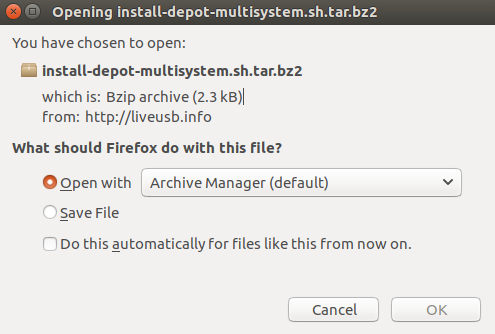
Una volta scaricato, estrarre lo script sul desktop. Quindi, fai doppio clic sul file estratto e seleziona Esegui nel terminale. Se non si dispone di questa opzione o se lo script si apre nell'editor di testo, premere Maiusc + tasto destro, quindi selezionare Apri nel terminale. Ora esegui il seguente comando:
./install-depot-multisystem.sh
Dovrai inserire la password, quindi attendere il completamento dello script.
Apri MultiSystem. Seleziona l'unità USB che desideri utilizzare nel pannello inferiore e premi Confermare.

L'unità USB MultiSystem è ora pronta per ricevere i tuoi ISO. Trascina e rilascia tutti gli ISO nella casella nella parte inferiore della finestra. Gli ISO devono essere aggiunti uno alla volta, oltre a inserire la password. Sfortunatamente, questo rende la costruzione di una grande unità USB multiboot un po 'dispendiosa in termini di tempo.

MultiSystem ha un menu avanzato, contenente un'opzione di download. È un lungo elenco che contiene un mix di strumenti e sistemi operativi popolari - e, alcuni più oscuri. Selezionando un'opzione si aprirà la pagina di download del sito Web per lo strumento specificato. Una volta scaricato, può essere aggiunto all'unità USB multiboot.

Il menu avanzato contiene anche le opzioni per testare l'unità USB multiboot utilizzando QEMU o VirtualBox. Inoltre, sono disponibili opzioni per le impostazioni di GRUB e l'aggiunta di opzioni di avvio da riga di comando.
Sei tutto pronto
I dischi multiboot sono estremamente utili. Puoi tenere tutti i tipi di utilità e dischi di salvataggio I 5 migliori dischi di salvataggio e ripristino per un ripristino del sistema di WindowsEcco i migliori dischi di ripristino di Windows per aiutarti ad accedere al tuo computer per effettuare riparazioni e backup, anche quando non si avvia. Leggi di più conservato in una posizione comoda e facilmente trasportabile. Ora hai gli strumenti per creare un'unità CD, DVD o USB multiboot. Quale combinazione di strumenti terresti a portata di mano?
Qual è il tuo strumento multiboot preferito? Conosci altri strumenti che producono risultati simili? Facci sapere i tuoi suggerimenti multiboot di seguito!
Credito di immagine: Pavel Kirichenko via Shutterstock.com
Gavin è Senior Writer per MUO. È anche redattore e SEO Manager del sito gemello focalizzato sulla crittografia di MakeUseOf, Blocks Decoded. Ha una BA (Hons) Contemporary Writing with Digital Art Practices saccheggiata dalle colline del Devon, oltre a oltre un decennio di esperienza professionale nella scrittura. Gli piace abbondanti quantità di tè.

